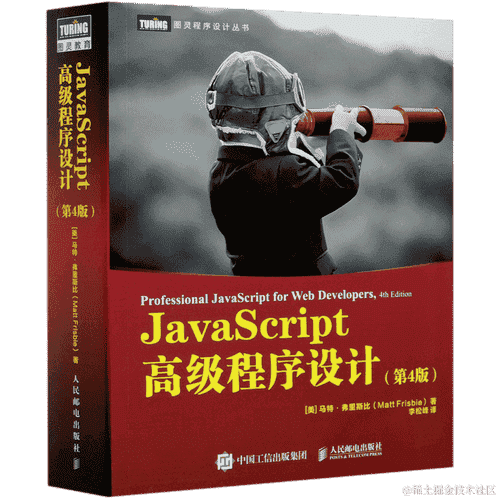Node.js 初学者必备:快速安装 nvm 教学
2023-10-27 03:24:56
轻松管理 Node.js 版本:使用 nvm
在 Node.js 生态系统中,保持多个版本在不同项目中平稳运行至关重要。nvm(Node Version Manager)是管理 Node.js 版本的理想工具,它简化了版本切换,让开发者可以专注于编码。
什么是 nvm?
nvm 是一款免费开源工具,可轻松管理 Node.js 版本。它通过一个命令行界面提供了一个直观的界面,用于安装、卸载和切换 Node.js 版本。
为何使用 nvm?
- 轻松版本切换: nvm 允许开发者在不同 Node.js 版本之间无缝切换,以满足不同项目的特定要求。
- 管理多个版本: nvm 允许开发者在同一台机器上安装多个 Node.js 版本,无需卸载以前版本。
- 提高工作效率: 使用 nvm,开发者可以减少在版本管理上花费的时间,从而专注于实际的开发任务。
如何安装 nvm
Windows:
- 下载 nvm 安装程序:https://github.com/coreybutler/nvm-windows/releases
- 运行安装程序,选择默认安装选项。
- 打开命令行窗口,输入
nvm --version查看是否安装成功。
Unix/macOS:
- 打开终端,输入以下命令安装 nvm:
curl -o- https://raw.githubusercontent.com/nvm-sh/nvm/v0.39.1/install.sh | bash
- 重新打开终端,输入
nvm --version查看是否安装成功。
使用 nvm
安装 Node.js 版本:
使用 nvm install <version> 安装指定的 Node.js 版本。例如,安装 Node.js v16.13.0:
nvm install v16.13.0
切换版本:
使用 nvm use <version> 切换到指定的 Node.js 版本。例如,切换到 Node.js v16.13.0:
nvm use v16.13.0
查看已安装版本:
使用 nvm list 查看已安装的 Node.js 版本:
nvm list
卸载版本:
使用 nvm uninstall <version> 卸载指定的 Node.js 版本。例如,卸载 Node.js v16.13.0:
nvm uninstall v16.13.0
总结
nvm 是管理 Node.js 版本的必备工具。它提供了一个简单易用的界面,让开发者可以轻松切换版本,管理多个安装,并提高整体工作效率。通过使用 nvm,开发者可以将精力集中在实际的开发任务上,而不是版本管理的繁琐工作。
常见问题解答
-
nvm 与 Node.js 之间有什么区别?
nvm 是一个工具,用于管理 Node.js 版本,而 Node.js 是一个 JavaScript 运行时环境。 -
我可以在一台机器上安装多少个 Node.js 版本?
没有限制,您可以根据需要安装任意数量的 Node.js 版本。 -
nvm 是否兼容所有操作系统?
是的,nvm 兼容 Windows、macOS 和 Unix 系统。 -
如何更新 nvm?
使用nvm install-latest-npm命令更新 nvm。 -
在哪里可以获得 nvm 支持?
nvm 提供了详细的文档和 GitHub 上的活跃社区支持。